Localizar un dispositivo en Encontrar en el iPod touch
Usa la app Encontrar ![]() para localizar y reproducir un sonido en un iPhone, iPad, iPod touch, Mac, Apple Watch, AirPods o audífonos Beats perdidos (en modelos compatibles). Para poder localizar un dispositivo, debes haber activado Buscar Mi [dispositivo] antes de perderlo.
para localizar y reproducir un sonido en un iPhone, iPad, iPod touch, Mac, Apple Watch, AirPods o audífonos Beats perdidos (en modelos compatibles). Para poder localizar un dispositivo, debes haber activado Buscar Mi [dispositivo] antes de perderlo.
Nota: si quieres ver qué tan lejos están tus dispositivos de ti, asegúrate de activar la ubicación precisa para la app Encontrar. Consulta "Controlar la información de ubicación que compartes en el iPod touch".
Si perdiste tu iPod touch y no tienes acceso a la app Encontrar, puedes localizarlo o hacer que reproduzca un sonido utilizando Encontrar Mi iPhone en iCloud.com.
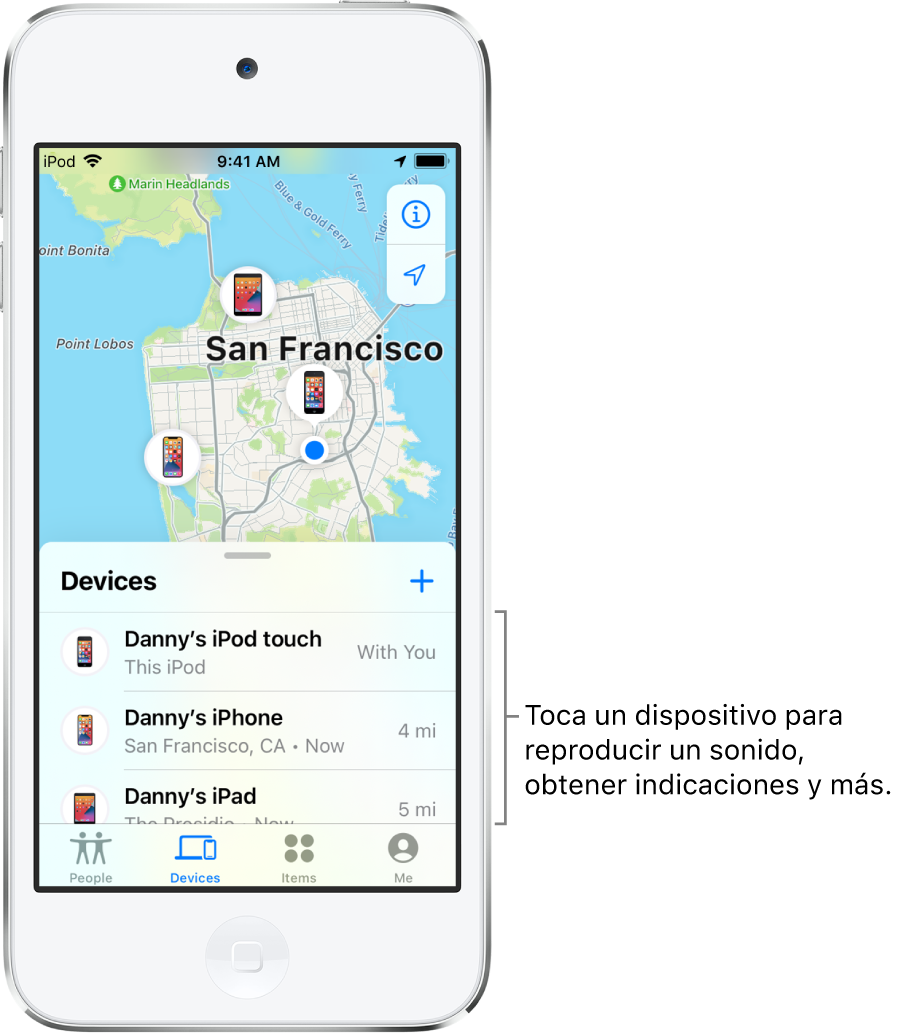
Localizar un dispositivo
Puedes usar Encontrar en tu iPod touch para ver la ubicación de tu dispositivo en un mapa y reproducir un sonido en él para encontrarlo. Si el dispositivo está conectado a Internet, verás la ubicación del dispositivo. Si el dispositivo no está conectado a Internet, verás la ubicación en donde estaba la última vez que tuvo conexión a Internet o a la red de Encontrar.
En el caso de los AirPods y los audífonos Beats compatibles, puedes localizarlos cuando están cerca de tu dispositivo y tienen conexión Bluetooth activada. En caso de los AirPods compatibles puedes ver también su ubicación mediante la red de Encontrar por hasta 24 horas después de la última conexión con tu dispositivo, incluso si no están cerca.
En el caso de la cartera de piel para el iPhone con soporte para Encontrar, puedes ver su ubicación cuando está colocada en tu iPhone, y su última ubicación conocida si se separa de tu iPhone.
Ver la ubicación del dispositivo en un mapa
Puedes ver la ubicación actual y la última ubicación conocida desde la app Encontrar.
Toca Dispositivos en la parte inferior de la pantalla y luego selecciona el nombre del dispositivo que quieres localizar.
Si es posible localizar el dispositivo: se mostrará en un mapa que indica su ubicación.
Si no es posible localizar el dispositivo: se mostrará "Ubicación desconocida" debajo del nombre del dispositivo. Debajo de Notificaciones, activa "Notificar cuando se encuentre". Recibirás una notificación cuando se localice.
Importante: asegúrate de haber permitido las notificaciones para la app Encontrar. Consulta "Cambiar la configuración de las notificaciones en el iPod touch".
Para solucionar problemas, consulta el artículo de soporte de Apple “Si Buscar Mi iPhone está sin conexión o no funciona”.
Reproducir un sonido en tu iPhone, iPad, iPod touch, Mac o Apple Watch
Toca Dispositivos en la parte inferior de la pantalla y luego selecciona el nombre del dispositivo en el que quieres reproducir un sonido.
Toca “Reproducir sonido”.
Si el dispositivo está conectado a Internet: después de una breve demora, empezará a reproducir un sonido que aumentará de volumen gradualmente, y se detendrá después de dos minutos aproximadamente. El dispositivo vibra (si aplica), y aparece un aviso de Buscar Mi [dispositivo] en su pantalla.
También se envía un correo de confirmación a la dirección de correo registrada en tu Apple ID.
Si el dispositivo no está conectado a Internet: verás el mensaje “Sonido pendiente”. El sonido se reproducirá la próxima vez que el dispositivo se conecte a una red Wi-Fi o de datos celulares.
Siri: Di algo como: “Reproduce un sonido en mi iPod touch” o “¿Dónde está mi iPad?” Aprende cómo pedirle a Siri.
Reproducir un sonido en unos audífonos Beats o AirPods
Puedes reproducir un sonido en unos audífonos Beats o AirPods si no se encuentran en su estuche. En iOS 15.0.1 o posterior, si activas la red de Encontrar para AirPods compatibles, también puedes reproducir un sonido cuando se encuentran dentro de su estuche.
Toca Dispositivos en la parte inferior de la pantalla y luego elige el nombre de los AirPods o Beats en los que quieres reproducir un sonido.
Toca “Reproducir sonido”. Si tus AirPods o AirPods Pro están separados, puedes silenciar uno tocando Izquierdo o Derecho para encontrarlos por separado.
Si el dispositivo está conectado a Internet: se reproducirá un sonido inmediatamente durante dos minutos.
Si el dispositivo no está conectado a Internet: recibirás una notificación la próxima vez que el dispositivo esté dentro del rango de tu iPhone, iPad o iPod touch.
Importante: asegúrate de haber permitido las notificaciones para la app Encontrar. Consulta "Cambiar la configuración de las notificaciones en el iPod touch".
Dejar de reproducir un sonido en un dispositivo
Si encuentras tu dispositivo y quieres dejar de reproducir el sonido antes de que se detenga automáticamente, realiza una de las siguientes operaciones:
iPhone, iPad, o iPod touch: presiona el botón de encendido o de volumen, o activa/desactiva el botón de tono/silencio. Si el dispositivo está bloqueado, también puedes desbloquearlo, o deslizar para ignorar el aviso de Buscar Mi [dispositivo]. Si el dispositivo está desbloqueado, también puedes tocar OK en el aviso de Buscar Mi [dispositivo].
Apple Watch: toca OK en el aviso de Encontrar Mi Apple Watch, o presiona la Digital Crown o el botón lateral.
Mac: haz clic en OK en el aviso de Buscar Mi Mac.
Audífonos AirPods o Beats: elige “Detener” en Encontrar.
Obtener indicaciones hacia un dispositivo
Puedes obtener indicaciones hacia la ubicación de un dispositivo en la app Mapas ![]() .
.
Toca Dispositivos en la parte inferior de la pantalla y luego elige el nombre del dispositivo hacia el que quieres obtener indicaciones.
Toca "Cómo llegar" para abrir Mapas.
Consulta "Obtener indicaciones en Mapas".
Localizar o reproducir un sonido en el dispositivo de un amigo
Si un amigo pierde su dispositivo, puede encontrarlo o reproducir un sonido en él desde icloud.com/find al iniciar sesión con su propio Apple ID y contraseña. Para obtener más información, consulta "Localizar un dispositivo en Encontrar Mi iPhone en iCloud.com" en el Manual del usuario de iCloud.
Si configuras “Compartir en familia”, puedes usar Encontrar para localizar el dispositivo perdido de un familiar.